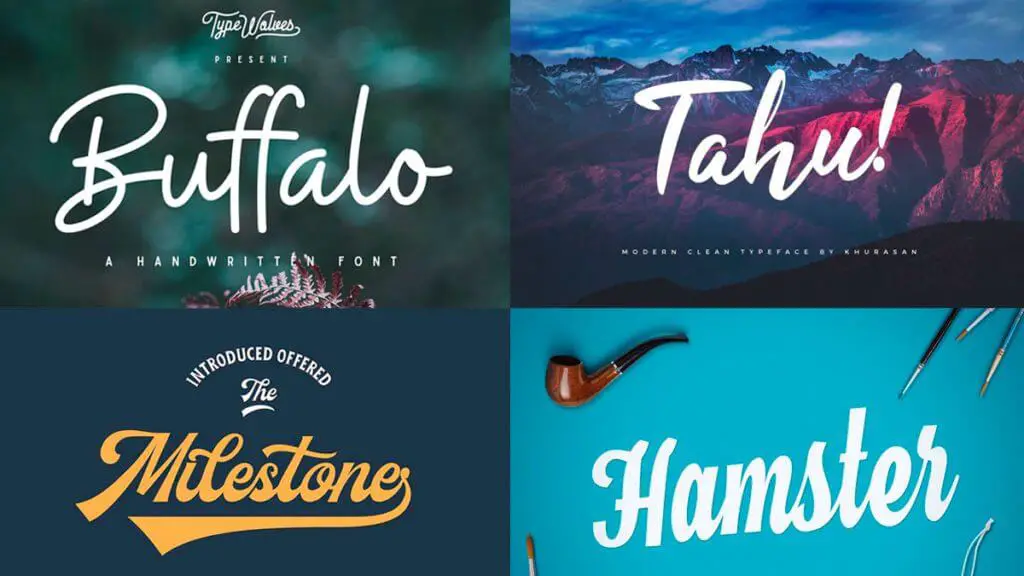
Tipografias fuentes de letras word
Fuentes para microsoft word
Este artículo explica cómo instalar fuentes en Windows, Word para macOS, Microsoft Word Online, Word para Android y Word para iOS. Las instrucciones de este artículo se aplican a todas las versiones de Word que se remontan a 2011, así como a Windows 10, 8 y 7, macOS, Android e iOS.
Las fuentes solo se mostrarán correctamente en Word si están instaladas en el dispositivo del usuario. El texto formateado con fuentes no compatibles aparecerá normalmente con una fuente por defecto como Times New Roman. Si planeas compartir tus archivos de Word con otros, puede que necesites incrustar algunas fuentes. Sólo puede incrustar fuentes en las versiones de Windows de Word, y la fuente específica debe permitir la incrustación. Comprueba la lista de fuentes de Microsoft admitidas por cada versión de MS Office para determinar qué fuentes podrías necesitar incrustar.
Si utiliza la aplicación Microsoft Word Online como parte de Microsoft 365, puede utilizar cualquier fuente instalada en su sistema. Solo tienes que escribir el nombre del archivo de la fuente menos la extensión en el cuadro Opciones de fuente.
Cuando guardes el documento, el nombre de la fuente aparecerá en el cuadro de opciones de fuente y se mostrará correctamente para cualquier usuario que tenga esa fuente instalada en su dispositivo. Lamentablemente, Word Online no permite incrustar fuentes.
Fuentes de google
Cuando encuentres una fuente que quieras utilizar con una aplicación de Office, puedes descargarla e instalarla a través del sistema operativo que estés utilizando en tu ordenador. Dado que las fuentes funcionan con el sistema operativo, no se descargan en Office directamente. Debe ir a través de la carpeta Fuentes del sistema en el Panel de Control de Windows y la fuente funcionará con Office automáticamente. En el Mac se utiliza el Libro de Fuentes para añadir la fuente y luego se copia en la carpeta Compatible con Windows Office.
Cuando instales una fuente personalizada, cada fuente funcionará sólo con el ordenador en el que la hayas instalado. Es posible que las fuentes personalizadas que hayas instalado en tu ordenador no se muestren de la misma manera en un ordenador diferente. El texto formateado en una fuente que no está instalada en un ordenador se mostrará en Times New Roman o en la fuente predeterminada.
Fuentes de microsoft
El hecho de que venga con tantas fuentes es otra de sus excelentes características. Sin embargo, a pesar del amplio abanico de opciones, es posible que a veces no encuentres la más adecuada. A veces puedes querer una fuente de aspecto más formal; otras veces puedes necesitar algo más divertido para conseguir ese efecto “wow”.
Empieza por descargar la fuente de un sitio web de confianza. Debes tener mucho cuidado al hacerlo, ya que las fuentes son una de las formas más comunes de transmisión de virus. Asegúrate de descargar sólo fuentes de confianza y evita las fuentes en formato EXE.
Es muy común que todas las fuentes vengan en archivos ZIP, además de los formatos TTF u OTF. A continuación, tenemos una lista compilada de algunos de los sitios de fuentes más populares que contienen cientos de fuentes variadas y únicas:
Paso #3 Una vez que hayas finalizado la fuente, haz clic en el botón Instalar fuente que se encuentra en la parte inferior de la ventana de vista previa de la fuente. Haz clic en él y envía la fuente al software Font Book. De este modo, la fuente se guardará en tu MacBook.
Fuentes gratuitas
Las fuentes que utilizas en un documento determinan la apariencia de ese documento cuando se ve o se imprime. Si compartes tus documentos con otras personas y éstas no tienen las mismas fuentes en su sistema, Microsoft Word sustituirá tu fuente por otra. Esto afecta a la disposición y al formato del documento, por lo que el número de páginas puede no ser el mismo que el original y los saltos de línea y de página no estarán donde tú querías. Lo peor que puede ocurrir es que el texto resulte ilegible con símbolos y cuadros que sustituyan a los caracteres.
Microsoft Word le permite incrustar fuentes en su documento, sin embargo, las fuentes deben ser TrueType y estar disponibles para su incrustación. Para identificar el tipo de fuente, ya sea Postscript, Open Type o TrueType, basta con hacer clic con el botón derecho del ratón en el archivo de fuentes situado en la carpeta Fuentes del Panel de control y seleccionar Propiedades.
Entonces, ¿cómo se puede saber si una fuente es incrustada? En Windows 7, basta con hacer clic con el botón derecho en el archivo de la fuente, seleccionar Propiedades y luego ir a la pestaña Detalles. Con versiones anteriores de Windows, puede descargar una herramienta gratuita de Microsoft para mostrar más propiedades de las fuentes que proporciona el diseñador de las mismas. Descargue esta herramienta desde la siguiente dirección: http://www.microsoft.com/typography/TrueTypeProperty21.mspx

